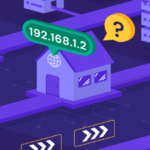Mengamankan jaringan WiFi sangat penting untuk mencegah akses tidak sah. Jika Anda menggunakan ONT ZTE F609, berikut adalah langkah-langkah mengganti kata sandi WiFi dengan mudah:
1. Masuk ke Halaman Admin
- Sambungkan perangkat (laptop atau ponsel) ke jaringan WiFi atau LAN dari ONT ZTE F609, dan pastikan perangkat laptop atau ponsel Anda tersambung ke jaringan yang akan diubah kata sandinya.
- Buka browser (Chrome, Firefox, atau Safari) dan ketikkan alamat berikut di bilah
192.168.1.1 - Tekan
Enter, lalu Anda akan masuk ke halaman login. - Masukkan
UsernamedanPassword:- Username: user
- Password:
user
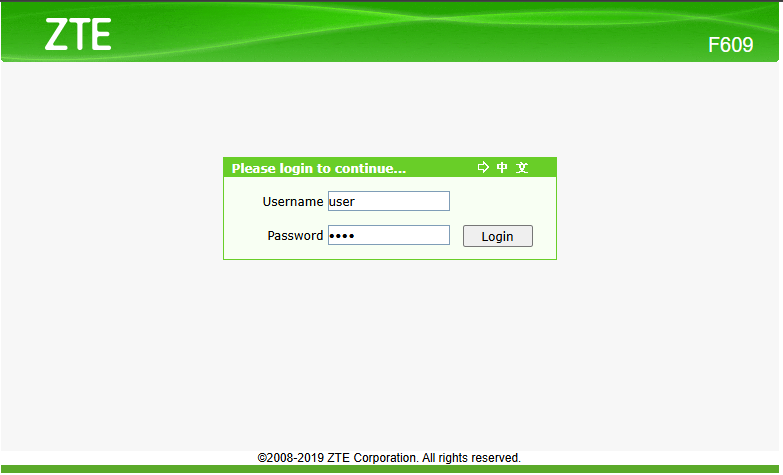
2. Mengubah Kata Sandi WiFi
- Setelah berhasil login, pilih menu Network.
- Pilih submenu WLAN > SSID Settings.
- Setelah itu, masuk ke menu Security (dibawah ssid settings).
- Pada bagian WPA Passphrase, masukkan kata sandi baru yang Anda inginkan (Minimal 8 Huruf atau Angka).
- Klik Apply atau Submit untuk menyimpan perubahan.
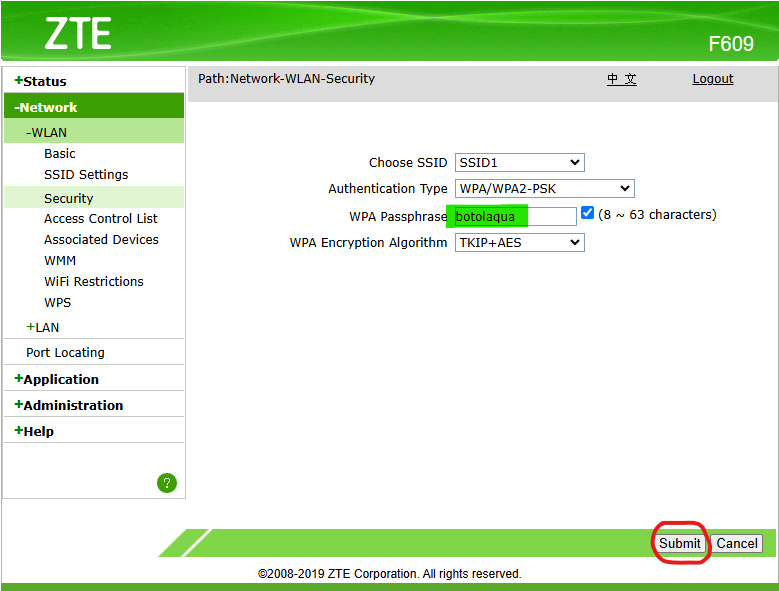
3. Hubungkan Ulang Perangkat
Setelah WiFi restart, hubungkan ulang perangkat dengan kata sandi baru yang telah Anda buat., kalau error, silahkan klik Lupakan pada jaringan wifi yang selesai diganti kata sandinya.
Kesimpulan
Mengganti kata sandi WiFi secara rutin membantu menjaga keamanan jaringan dari penyusup. Pastikan Anda menggunakan kata sandi yang kuat dan mudah diingat.
Semoga tutorial ini bermanfaat! Jika ada pertanyaan, silakan hubungi customer service Anda melalui chat WhatsApp, nomor ada di stiker pada ONT/Modemnya.